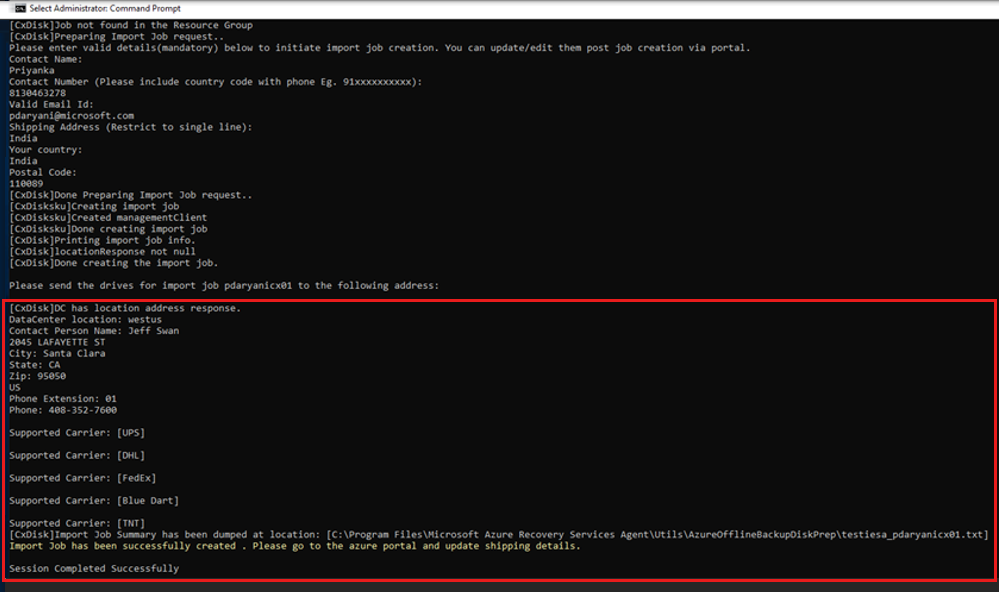この記事では、ネットワーク経由で送信するのではなく、顧客所有のディスクを使用して MARS から Azure に初期完全バックアップ データを送信する方法について説明します。 顧客所有のディスクを使用して DPM/MABS から Azure に初期完全バックアップ データを送信する方法について説明します。
Azure Backup はさまざまな面で効率性に優れ、Azure への初回完全バックアップ時にネットワークとストレージのコストを抑えます。 初回完全バックアップでは通常、大量のデータが転送されます。その後の差分/増分のみを転送するバックアップと比べると、多くのネットワーク帯域幅が必要です。 オフライン シード処理のプロセスを通じて、Azure Backup はディスクを使用してオフライン バックアップ データを Azure にアップロードできます。
オフライン シード処理フロー
Azure Backup のオフライン シード処理プロセスは、 Azure Import/Export サービスと緊密に統合されています。 このサービスを使用すると、ディスクを使用して初期バックアップ データを Azure に転送できます。 待機時間の長い低帯域幅ネットワーク経由で転送する必要がある初期バックアップ データのテラバイト (TB) がある場合は、オフライン シード処理ワークフローを使用して、1 つ以上のハード ドライブ上の初期バックアップ コピーを Azure データセンターに発送できます。
オフライン バックアップを実行するには:
- バックアップ データをネットワーク経由で送信する代わりに、バックアップ データをステージングの場所に書き込みます。
- AzureOfflineBackupDiskPrep ユーティリティを使用して、ステージング場所のデータを 1 つ以上の SATA ディスクに書き込みます。
- 準備作業の一環として、 AzureOfflineBackupDiskPrep ユーティリティによって Azure インポート ジョブが作成されます。 SATA ドライブを最も近い Azure データセンターに送信し、インポート ジョブを参照してアクティビティを接続します。
- Azure データセンターでは、ディスク上のデータが Azure ストレージ アカウントにコピーされます。
- Azure Backup では、バックアップ データがストレージ アカウントから Recovery Services コンテナーにコピーされ、増分バックアップがスケジュールされます。
次の図は、オフライン シード処理フローの概要を示しています。

注
以下のセクションに従う前に、最新の MARS エージェント (バージョン 2.0.9250.0 以降) を使用してください。 詳細については、こちらを参照してください。
サポートされている構成
次の Azure Backup 機能またはワークロードでは、次のオフライン バックアップの使用がサポートされています。
- Microsoft Azure Recovery Services (MARS) エージェント (Azure Backup エージェントとも呼ばれます) を使用したファイルとフォルダーのバックアップ。
- System Center Data Protection Manager (DPM) を使用して、すべてのワークロードとファイルをバックアップします。
- Microsoft Azure Backup Server を使用して、すべてのワークロードとファイルをバックアップします。
注
オフライン バックアップは、Azure Backup エージェントを使用して実行されるシステム状態バックアップではサポートされていません。
[前提条件]
注
次の前提条件とワークフローは、 最新の Azure Recovery Services エージェントを使用したファイルとフォルダーのオフライン バックアップにのみ適用されます。 System Center DPM または Azure Backup Server を使用してワークロードのオフライン バックアップを実行するには、「 DPM と Azure Backup Server のオフライン バックアップ ワークフロー」を参照してください。
オフライン バックアップ ワークフローを開始する前に、次の前提条件を満たす必要があります。
Recovery Services コンテナーを作成します。 コンテナーを作成するには、「 Recovery Services コンテナーの作成」の手順に従います。
該当する場合は、 最新バージョンの Azure Backup エージェント のみが Windows Server または Windows クライアントにインストールされ、コンピューターが Recovery Services コンテナーに登録されていることを確認します。
Azure Backup エージェントを実行しているコンピューターには、Azure PowerShell 3.7.0 が必要です。 3.7.0 バージョンの Azure PowerShell をダウンロードしてインストールします。
Azure Backup エージェントを実行しているコンピューターで、Microsoft Edge または Internet Explorer 11 がインストールされ、JavaScript が有効になっていることを確認します。
Recovery Services コンテナーと同じサブスクリプションに Azure ストレージ アカウントを作成します。
Microsoft Entra アプリケーションの作成に必要なアクセス許可があることを確認します。 オフライン バックアップ ワークフローでは、Azure ストレージ アカウントに関連付けられたサブスクリプション内に Microsoft Entra アプリケーションが作成されます。 このアプリケーションは、Azure Backup サービスに、オフライン バックアップ ワークフローに必要な Azure Import サービスへのセキュリティ保護されてスコープ指定されたアクセスを許可します。
Microsoft.DataBox リソース プロバイダーを、Azure ストレージ アカウントを含むサブスクリプションに登録します。 リソース プロバイダーを登録するには:
ステージング場所を作成します。これには、初期コピーを保持するのに十分なディスク領域がある、内部または外部の、ネットワーク共有やコンピューター上の追加のドライブなどを使用できます。 たとえば、500 GB のファイル サーバーをバックアップする場合は、500 GB 以上のステージング領域を確保します。 圧縮により、使用される量は少なくなります。
ディスクを Azure に送信する場合は、2.5 インチ SSD または 2.5 インチまたは 3.5 インチ SATA II/III 内部ハード ドライブのみを使用します。 最大 10 TB のハード ドライブを使用できます。 サービスでサポートされている最新のドライブについては、Azure Import/Export サービスのドキュメントをご覧ください。
SATA ドライブは、ステージング場所から SATA ドライブへのバックアップ データのコピーが行われるコンピューター ("コピー用コンピューター" と呼ばれます) に接続されている必要があります。 コピー用コンピューターで BitLocker を確実に有効にします。
ワークフロー
このセクションでは、データを Azure データセンターに配信して Azure Storage にアップロードできるように、オフライン バックアップワークフローについて説明します。 インポート サービスまたはプロセスの何らかの側面について質問がある場合は、 Azure Import/Export サービスの概要に関するドキュメントを参照してください。
オフライン バックアップを開始する
Recovery Services エージェントでバックアップをスケジュールすると、このページが表示されます。

[自分の ディスクを使用して転送] オプションを選択します。
注
Azure Data Box オプションを使用して、初期バックアップ データをオフラインで転送します。 このオプションにより、独自の Azure 互換ディスクを調達するために必要な労力が節約されます。 Microsoft 独自のセキュリティで保護された改ざん防止の Azure Data Box デバイスを提供し、Recovery Services エージェントからバックアップ データを直接書き込むことができます。
[ 次へ] を選択し、ボックスを慎重に入力します。

入力するボックスは次のとおりです。
- ステージングの場所:初回バックアップ コピーが書き込まれる一時的なストレージの場所。 ステージング場所には、ネットワーク共有またはローカル コンピューター上の場所を使用できます。 コピー用コンピューターとソース コンピューターが異なる場合は、ステージング場所の完全なネットワーク パスを指定します。
- Azure Resource Manager ストレージ アカウント:Azure サブスクリプションでの Resource Manager タイプのストレージ アカウント (General Purpose v1 または General Purpose v2) の名前。
- Azure Storage コンテナー: Recovery Services コンテナーにコピーされる前にバックアップ データがインポートされる Azure ストレージ アカウント内の宛先 BLOB ストレージ コンテナーの名前。
- Azure サブスクリプション ID:Azure ストレージ アカウントを作成する Azure サブスクリプションの ID。
- Azure インポート ジョブ名:ディスクを使用して Azure に送信されたデータを、Azure Import/Export サービスと Azure Backup が追跡するときに使用する一意の名前。
ボックスに入力したら、[ 次へ] を選択します。 ステージング場所と Azure インポート ジョブ名の情報を保存します。 ディスクを準備する必要があります。
メッセージが表示されたら、Azure サブスクリプションにサインインします。 Azure Backup で Microsoft Entra アプリケーションを作成できるようにするには、サインインする必要があります。 Azure Import/Export サービスにアクセスするために必要なアクセス許可を入力します。

ワークフローを終了します。 Azure Backup エージェント コンソールで、[ 今すぐバックアップ] を選択します。
![[今すぐバックアップ] ウィンドウに移動する方法を示すスクリーンショット。](media/backup-azure-backup-import-export/backupnow.png)
ウィザードの [確認 ] ページで、[ バックアップ] を選択します。 初期バックアップは、セットアップの一部としてステージング領域に書き込まれます。

操作が完了すると、ステージング場所を使用してディスクを準備できるようになります。
![[今すぐバックアップ ウィザード] ページを示すスクリーンショット。](media/backup-azure-backup-import-export/opbackupnow.png)
SATA ドライブの準備と Azure への発送
AzureOfflineBackupDiskPrep ユーティリティは、最寄りの Azure データセンターに送る SATA ドライブを準備します。 このユーティリティは、次のパスにある Azure Backup エージェントのインストール ディレクトリで使用できます。
*\Microsoft Azure Recovery Services Agent\Utils\\*
ディレクトリに移動し、 AZUREOfflineBackupDiskPrep ディレクトリを SATA ドライブが接続されている別のコンピューターにコピーします。 SATA ドライブが接続されているコンピューターで、次のことを確認します。
コピー用コンピューターが、「オフライン バックアップの開始」セクションのワークフロー中に指定されたのと同じネットワーク パスを使用して、オフライン シード処理ワークフローのステージング場所にアクセスできる。
コピー用コンピューターで BitLocker が有効になっている。
Azure PowerShell 3.7.0 がインストールされています。
最新の互換性のあるブラウザー (Microsoft Edge または Internet Explorer 11) がインストールされ、JavaScript が有効になっています。
コピー用コンピューターで Azure Portal にアクセスできる。 必要に応じて、コピー用コンピューターをソース コンピューターと同じにすることができます。
Von Bedeutung
ソース コンピューターが仮想マシンの場合、コピー コンピューターはソース コンピューターとは異なる物理サーバーまたはクライアント コンピューターである必要があります。
コピー用コンピューターで、AzureOfflineBackupDiskPrep ユーティリティのディレクトリを現在のディレクトリとして使用して管理者特権でのコマンド プロンプトを開きます。 次のコマンドを実行します。
.\AzureOfflineBackupDiskPrep.exe s:<Staging Location Path>パラメーター 説明 s:<ステージング場所のパス> 必須の入力。「オフライン バックアップの開始」セクションのワークフローで入力したステージング場所へのパスを指定します。 コマンドを実行すると、準備する必要があるドライブに対応する Azure インポート ジョブを選択するよう求められます。 指定されたステージング場所に関連付けられているインポート ジョブが 1 つのみの場合は、このようなページが表示されます。

Azure への転送を準備する、マウント済みディスクのドライブ文字を入力します (末尾のコロンを除く)。
メッセージが表示されたら、ドライブをフォーマットすることを確認します。
Azure サブスクリプションにサインインするように求められます。 資格情報を入力します。

これにより、ディスクとバックアップ データのコピーの準備が開始されます。 指定したディスクにバックアップ データを格納するための領域が十分にない場合は、ツールによりメッセージが表示されます。その場合は、追加のディスクを接続する必要があります。
ステージング場所からディスクへのデータのコピーが正常に完了すると、ツールに次の詳細が表示されます。
- シード処理用に準備されたディスクの一覧。
- Import/Export ジョブのストレージ アカウントの名前、リソース グループ、国や地域。
このツールには、インポート/エクスポート ジョブの作成に必要なフィールドが一覧表示されます。* 次の詳細を入力します。
必須パラメーター ディテール 連絡先名 インポート/エクスポート ジョブの連絡先の名前 連絡先電話番号 インポート/エクスポート ジョブの連絡先の電話番号 有効なメール ID インポート/エクスポート ジョブについて通知するメール ID 送付先住所 返送先の住所 国 返送先の国や地域 郵便番号 返送先の郵便番号 *"すべてのフィールドが必須です。"
"インポート/エクスポート ジョブ" 用に、後で Azure portal でこれらのパラメーターを編集できます。
これらのパラメーターを入力し、ツールが正常に実行されると、インポート ジョブが正常に作成されたことを示すメッセージが表示されます。
Von Bedeutung
このツールには、ディスクの送付先となる Azure データ センターの住所と、対応している運送業者の一覧も表示されます。
ツールから提供されたアドレスにディスクを発送します。 後で参照できるように追跡番号を控えておき、できるだけ早く Azure portal でそれを更新してください。
Von Bedeutung
2 つの Azure インポート ジョブが同じ追跡番号を持つことはできません。 1 つの Azure インポート ジョブの下でユーティリティによって作成されたドライブが 1 つのパッケージにまとめられ、パッケージに一意の追跡番号が 1 つあることを確認します。 個別の Azure インポート ジョブの一部として準備されたドライブを 1 つのパッケージに結合しないでください。
Azure インポート ジョブで追跡と発送の詳細を更新する
このセクションでは、ユーザーが Azure インポート ジョブの発送の詳細を更新するのを支援します。次の詳細が含まれます。
- ディスクを Azure に配達する配送業者の名前
- ディスクの返送先の詳細。
- インポート ジョブの通知メールに変更を加えます。
追跡の詳細を更新する
追跡の詳細を更新するには、次の手順に従います。
Azure サブスクリプションにサインインします。
メイン メニューで、 [すべてのサービス] を選びます。
[すべてのサービス] ペインで、検索ボックスに「Azure Data Box」と入力し、検索結果からそれを選択します。
[Azure Data Box] メニューに、選択したサブスクリプションの下にあるすべての Azure Data Box ジョブの一覧が表示されます (インポート/エクスポートを含む)。
検索ボックスに「インポート/エクスポート」と入力して "インポート/エクスポート ジョブ" をフィルター処理するか、ジョブ名を直接入力してから、新しく作成したインポート ジョブを選択してその詳細を表示します。
複数のサブスクリプションがある場合は、バックアップ データのインポートに使用したサブスクリプションを選択します。
ジョブを選択し、[概要] ペインで "運送業者と追跡番号" を追加して、"追跡情報" を更新します。
返送先の詳細を追加する
返送先の詳細を追加するには、次の手順に従います。
- [全般] で [ジョブの詳細] を選択し、[住所の編集] を選択します。
- "運送業者"、"運送業者のアカウント番号"、"連絡先の詳細"、"返送先住所の詳細" を更新します
- 保存 を選択します。
通知メールを編集する
インポート ジョブの進捗について通知を受け取るメール アドレスを更新するには、[通知の詳細の編集] を選択します。
Von Bedeutung
Azure インポート ジョブを作成してから 2 週間以内に、配送業者の情報と追跡番号が更新されたことを確認します。 2 週間以内にこの情報を確認しないと、ジョブが削除され、ドライブが処理されない可能性があります。
ドライブの処理の所要時間
Azure インポート ジョブの処理にかかる時間は状況に応じて異なります。 処理時間は、出荷時間、ジョブの種類、コピーされるデータの種類とサイズ、提供されるディスクのサイズなどの要因に基づきます。 Azure Import/Export サービスには SLA はありません。 ディスクを受信した後、サービスは Azure ストレージ アカウントへのバックアップ データのコピーを 7 日から 10 日以内に完了するよう努めます。
アジュール インポート ジョブの状態のモニタリング
Azure portal からインポート ジョブの状態を監視するには、Azure Data Box ペインに移動し、ジョブを選択します。
インポート ジョブの状態の詳細については、「 Azure Import/Export ジョブの監視」を参照してください。
ワークフローの完了
インポート ジョブが正常に完了すると、ストレージ アカウントで初期バックアップ データを使用できるようになります。 次回のスケジュール バックアップでは、Azure Backup はストレージ アカウントのデータのコンテンツを Recovery Services コンテナーにコピーします。
次にスケジュールされたバックアップの時点で、Azure Backup は増分バックアップを実行します。
リソースをクリーンアップする
初期バックアップが完了したら、Azure Storage コンテナーにインポートされたデータとステージング場所のバックアップ データを安全に削除できます。
次のステップ
- Azure Import/Export サービス ワークフローに関する質問については、「 Microsoft Azure Import/Export サービスを使用して Blob Storage にデータを転送する」を参照してください。